Skype восстановление пароля — Как восстановить пароль в Скайпе. Как в скайпе сбросить пароль
Сбросить пароль Skype - Как поменять пароль в Скайпе (сменить на другой), способы изменить его
Как поменять пароль в Скайпе, когда вы думаете, что его кто-то узнал и может воспользоваться? Ответ на вопрос зависит от того, каким методом вы заходите в программу.
Если вы пользуетесь логином Skype…
1 способ
Если вы используете классический вход в программу и в вашем логине нет значка «собачки» («@»), значит нужно проделать следующее:
- Зайдите в браузере по ссылке https://secure.skype.com/account/personal/change-password.
- Сначала система предложит вам зайти (авторизоваться в своем аккаунте). Сделайте это, введя логин.
- В следующем окне нужно кликнуть по кнопке «Сменить пароль», которая расположена напротив логотипа Скайпа.
- Теперь перед вами — три поля: в одно введите старый пароль, а в два следующих — новый, сохраните изменения.
2 способ
Если пользователь забыл свой пароль от страницы, изменить пароль в Скайпе можно еще одним путем: 1.На страничке Скайпа и нажмите «Войти» — «Моя учетная запись» или откройте установленную на компьютере программу.
2.Перейдите по ссылке «Не можете войти в Скайп?».
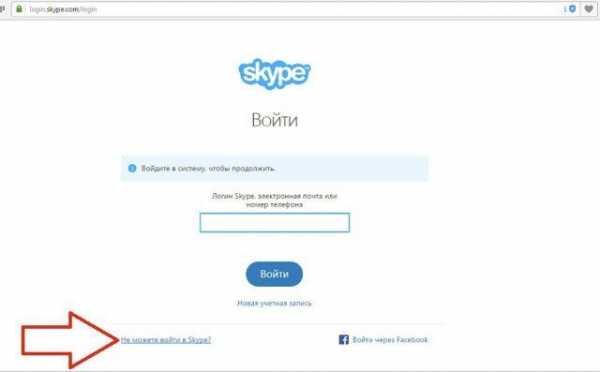
3.Сменить пароль на открывшейся странице можно, введя номер телефона или адрес электронной почты.
4.Когда придет письмо, перейдите по ссылке, указанной в теле письма, если вы вводили телефон, инструкции с кодом придут в виде сообщения. Сделайте так, как будет сказано в СМС.
5.Когда вы окажетесь на следующей странице, введите старый, а также новый вариант в соответствующие поля и жмите «Применить» (два раза).
3 способ
- Зайдите в Скайп любым удобным способом.
- Войдите в меню «Skype».
- Выберите пункт «Изменить пароль». Далее нужно будет также вписать старый и новый варианты и подтвердить действие, нажав «Применить».
4 способ
- 1Зайдите на сайт skype.com.
- Клацните «Войти» и введите данные для входа.
- В самом низу страницы найдите ссылку «Изменить пароль» и нажмите на нее.
- В открывшейся странице введите сначала старый вариант, потом — 2 раза новый.
- Перейдите на «Сохранить».
Если у вас — аккаунт Майкрософт…
Изменить «ключ» к Скайпу, который привязан к учетной записи Microsoft, можно следующим образом.
1 способ
1.Сначала перейдите по ссылке: https://account.live.com/.
2.Кликните по кнопке «Войти» и зайдите в учетку.
3.Выберите на «Изменить пароль».
4.Введите оба варианта в соответствующие графы.
5.Нажмите «ОК» и программа тут же изменит ваш «ключ доступа».
2 способ
- Зайдите сюда https://secure.skype.com/account/personal/change-password.
- Если система предложит вам зайти в свой аккаунт, сделайте это, введя логин.
- В следующем окне нужно нажать на кнопку «Сбросить или изменить пароль» напротив «окошка» Майкрософта.
- Теперь введите заветные комбинации: старую и новую (в два поля сразу) и нажмите «Сохранить».
Если вы используете Фейсбук…
В случае привязки вашего аккаунта на Фейсбуке к Скайпу, можно выполнить такие простые действия, чтобы произвести изменение кода доступа:
- Перейдите в браузере интернета по ссылке https://www.facebook.com/help/748385731848104.
- Нажмите «Войти», чтобы перейти к входу в социальную сеть.
- Войдите в систему.
- Нажмите в правом верхнем углу стрелочку.
- Выберите «Настройки».
- Выберите «Пароль».
- Смена пароля произойдет после ввода старого и нового в соответствующие поля. Если вы забыли старый пароль, сбросьте его. Для этого перейдите на свою страничку https://www.facebook.com/login/identify.
- Введите ваши персональные данные: имя и фамилию, адрес электронки.
- Нажмите на «Поиск» и далее следуйте всем инструкциям, которые будут высвечиваться на экране.
Если вы пользуетесь телефоном…
Если вы общаетесь по Скайпу, используя смартфон, изменить ключ входа в мессенджер можно так:
- Зайдите в Скайп.
- Тапните по меню «Личные данные».
- Нажмите «Моя учетная запись».
- Тапните «Изменить пароль».
- Занесите оба варианта в соответствующие графы.
- Нажмите «Продолжить».
При изменении пароля любым из указанных способов меняются «ключи» всех связанных учетных записей, поэтому нужно придумать запоминающуюся, но надежную комбинацию из минимального количества букв (в том числе заглавных) и цифр. Образец: W04mPqnyc56, OgWL00j3fgh. Если комбинация неудобна для запоминания, запишите ее в недоступном для других месте.
Если вы желаете узнать более подробно о том, как восстановить утерянный доступ к Скайпу, читайте всю полезную информацию на эту тему здесь.
messagu.ru
Восстановление скайпа по логину, почте, через поддержку
Наша жизнь не всегда приходит отлично и прекрасно – нигде не обойтись без мелких, но очень противных неприятностей. Однажды вы можете просто лишиться любимого профиля и думать о том, как восстановить скайп, как вернуть свой пароль и логин и что это вообще такое - восстановление. Не стоит впадать в отчаяние или мысленно прощаться с друзьями по переписке, на самом деле все, изложенное ниже, - очень легкая процедура, у вас получится.
Способы восстановления скайпа
 Вариантов вернуть себе свой любимый аккаунт множество, вам остается только выбрать подходящий именно вам. Самый простой – это не чистить реестр и оперативную память, просто войдя в клиент через сохраненную форму заполнения. Конечно, это решение очевидно, а значит, если вы читаете эту статью, оно вам не подходит.
Вариантов вернуть себе свой любимый аккаунт множество, вам остается только выбрать подходящий именно вам. Самый простой – это не чистить реестр и оперативную память, просто войдя в клиент через сохраненную форму заполнения. Конечно, это решение очевидно, а значит, если вы читаете эту статью, оно вам не подходит.
Второй метод – воспользоваться электронной почтой. Каждый раз при регистрации skype просит вас указать электронный адрес вовсе не из праздного любопытства. Ваша почта – это как небольшой аналог паспорта в интернет-мире. На адрес почты вам вышлют специальную ссылку.
Если и это не помогло – например, адрес находится в руках злоумышленника, - вы сможете отправить пароль на ваш мобильный телефон – абсолютно бесплатно, без дополнительных СМС. Но, к сожалению, этот метод доступен только тем, кто заранее озаботился привязкой телефона к аккаунту – а таковых не очень много.
Наконец, самый проблематичный способ – это техническая поддержка. Конечно, часто это первое, что приходит в голову, но подумайте сами: разве они могут дать вам доступ к логину и паролю просто так, без подтверждения личности?
Нет, конечно, иначе любой мог бы просто назваться Людочкой1995, получить доступ к ее странице. Вам понадобится подтвердить, что вы – истинный владелец потерянного скайпа.
Ну а теперь поподробнее.к меню ↑
Как восстановить skype автоматически
Слово «автоматически» подразумевает, что вы зайдете на страницу со своего компьютера или ноутбука, воспользуетесь самой типичной и стандартной формой восстановления пароля – через электронную почту, заблаговременно привязанную к аккаунту.
Этот способ наиболее прост, подходит практически всем: как ни крути, а регистрация в скайпе без электронной почты невозможна. Если вы, конечно, не использовали временный ящик, но тут уже только ваша вина и невнимательность. Напомним вам правила, как создать адрес электронной почты в скайпе.
Вам необходимо:
- Открыть приложение «Скайп», дождаться, пока оно высветит вам окно ввода логина и пароля.
- В самом низу окна, в его нижнем левом углу найти надпись «Не можете войти в Skype?» и нажать на нее.
- В открывшуюся форму ввести ваш электронный адрес (обязательно прикрепленный к аккаунту!).
- Зайти в свой почтовик и немного подождать – как правило, письмо приходит в следующие несколько минут.
- Перейти по ссылке, указанной в письме, придумать свой новый пароль. Правда, скайп не разрешит поставить старый или сделать его слишком простым. Перед этим при необходимости выбрать аккаунт, если эта почта зарегистрирована сразу на несколько страниц.
- Войти в аккаунт, используя уже новый пароль, любым из доступных способов.
Не стоит отправлять письмо, идти на несколько часов погулять. Активационный код действует только три часа, по истечении этого времени процедуру придется начинать заново.
Но, как уже было сказано, этот способ подходит не всем. Он хорош, если речь идет о «забыл пароль, а из профиля вышел», но если разговор зашел о взломе, доступа к электронной почте у вас уже, считай, нет. Тогда в ход идут другие методы - как взломать скайп.
Как восстановить скайп по номеру телефона
Метод «номер телефона» имеет множество плюсов: и украсть сложнее, – будет ли кто-то, рискуя свободой, воровать ваш девайс, предварительно проследив весь ваш маршрут, чтобы просто забрать профиль и прочесть ваши личные данные? – и надежнее, и быстрее, и в почтовик заходить не надо – устройство-то под рукой.
Но все это перекрывает один значительный, огромный минус: очень небольшое количество людей привязывают свой аккаунт к мобильному телефону. Как правило, так сильно о безопасности думают только люди, у которых в скайпе хранятся действительно конфиденциальная, важная информация.
Но как бы то ни было, не упомянуть этот способ нельзя, иначе информация будет неполной.
Сделайте вот что:
- Зайти на официальный сайт скайпа.
- Вам нужно войти в скайп (в верхнем правом углу сайта «Войти»).
- Под полем для ввода данных найдите надпись «Не можете войти в Skype?». Нажмите на нее.
- В поле для ввода введите существующий номер телефона, который вы привязали к своему аккаунту. При этом он должен быть в сети.
- Дождитесь СМС, где будет указана полная, подробная инструкция.
Не верьте мошенникам, говорящим, что для восстановления вам необходимо отправить СМС на какой-то номер или – что еще хуже – отправить на его счет какую-то сумму якобы для проверки на робота. Восстановление пароля в скайпе по номеру мобильного не предусматривает обратной связи.
Оставить вас только с этими двумя методами было бы нечестным, так как они не учитывают множество мелких ситуаций и нюансов. Поэтому поговорим и о других.к меню ↑
Восстановить skype по логину и паролю
Наиболее очевидный способ – это сохраненный логин и пароль, который остались у вас на компьютере. Многим людям очень лениво набирать логин и пароль каждый раз при входе в систему, поэтому они настраивают, чтобы система входила автоматически. И иногда это существенно облегчает жизнь. Можно конечно запомнить свой логин и пароль, каждый раз при входе их вводить, но для этого нужно посоображать, какой логин можно придумать для скайпа.
Все, что вам необходимо, это:
- Войти в клиент автоматически благодаря сохраненному логину и паролю.
- Благодаря верхней панели меню зайти в меню изменения ваших личных данных.
- Добавить в аккаунт еще один адрес электронной почты.
- Закончить работу с профилем, выйти. Как выйти из скайпа на компьютере вы наверняка уже знаете.
- Восстановить логин и пароль, используя только что введенный адрес.
Если у вас не получается, попробуйте отключить интернет. Иногда логин и пароль автоматически заполняются только без соединения.
Но к сожалению самое простое не работает, иногда есть только один выход – работа с администрацией.
Восстановить скайп через службу поддержки
Самый долгий и сложный способ – это восстановление скайпа при помощи общения со службой поддержки. Почему? Потому что вы можете просто-напросто не доказать, что аккаунт ваш, не ответив на большую часть вопросов.
Вам может понадобиться знать хотя бы некоторые контакты, часто используемые чаты, многое другое, благодаря чему можно точно установить, мошенник вы или истинный владелец.
Мы узнали, как работает служба поддержки скайп, оказывается, есть очень много полезного.
Чтобы написать администрации, необходимо:
- Зайти на официальный сайт клиента.
- Нажать на «Войти».
- Нажать на «Не можете войти в Skype?».
- Под полем для ввода адреса электронной почты нажмите на надпись «Обратиться в службу поддержки».
- Следуйте дальнейшим инструкциям.
Общайтесь с техподдержкой корректно – вы не имеете право оскорблять кого-то или считать себя королем. Ясно выражайте свои мысли, иначе вас никто не поймет и процедура восстановления затянется на дни.
Вроде бы все способы есть, но некоторые все равно не получили необходимой информации? Почему? Все просто. Дело в том, что под словом «восстановить» не всегда воспринимается восстановление аккаунта.к меню ↑
Как восстановить skype если вышел из системы
Например, под словом «восстановить» можно подразумевать: «Я вышел, а когда вновь решил войти, меня заставляют вручную написать мой логин и пароль». Это называется автоматической авторизацией.
Чтобы вновь включить ее, необходимо:
- В верхней панели меню выбрать «Инструменты» - «Настройки».
- В открывшемся окне пройти по пути «Основные» - «Общие настройки».
- Поставить галочку на пункте «Автом. авторизация».
Теперь клиент больше не запрашивает ввод данных, а входит сам. Вам больше не приходится постоянно вспоминать логин и пароль.

Но все эти алгоритмы в большинстве случаев работают для компа с установленным на нем виндовс, а что же на других системах?
Как восстановить скайп в macos
На удивление на Mac OS все обстоит точно так же, как и на windows. Несмотря на то что обычно продукты от apple кардинально отличаются от остальных, интерфейс скайпа на них не меняется вместе с версией - скайп для мак ос стабилен.
Все остается по-прежнему, все описанные выше алгоритмы работают точно так же. Даже если интерфейс скайпа когда-нибудь и поменяется, то интерфейс официального сайта никогда не будет мимикрировать в зависимости от операционной системы.
Но это на макбуке. А как же другие устройства?к меню ↑
Восстановление skype на планшете, телефоне и ноутбуке
Очевидно, что никак. В смысле, алгоритмы остаются точно такими же, особенно для ноутбука – это тот же компьютер по сути, просто менее мощный. Единственное, что различается, так это то, что на планшете или телефоне под андроид лучше пользоваться клиентом, а не официальным сайтом.
Все же некоторые скрипты, красивые кнопки, рекламные баннеры могут слишком долго грузиться, замедлять работу или вовсе намертво «вешать» устройство.
Пользователям android даже не придется искать форму восстановления самостоятельно, ведь интерфейс опять же полностью аналогичен, только более крупный и компактный.
Конечно же, говоря о других системах, нельзя не упомянуть пользователей Линукс. Как дело обстоит у них?

Как восстановить скайп в линукс
Я думаю, вы уже понимаете, что я хочу сказать. Да, именно: точно так же. Все алгоритмы не меняются, таким же остается и интерфейс. Все же в скайпе работают умные люди, которые понимают: когда пользователь переходит с одной системы на другую, у него и так возникает куча проблем.
Так зачем еще сильнее усложнять ему жизнь?
Но тема «восстановить» по-прежнему не раскрыта, ведь иногда «восстановить» можно значок на рабочем столе.
Восстановить значок skype в линукс
 В основном проблемы с этим возникают у начинающих пользователей линукс. После переустановки клиента прежний значок skype просто пропал, новый не создался, где его взять вообще? Знакомо? Или лучше так: «Я случайно почистил рабочий стол, как поставить новый значок вместо удаленного»?
В основном проблемы с этим возникают у начинающих пользователей линукс. После переустановки клиента прежний значок skype просто пропал, новый не создался, где его взять вообще? Знакомо? Или лучше так: «Я случайно почистил рабочий стол, как поставить новый значок вместо удаленного»?
Для этого:
- Найдите, где находится скайп (как правило, практически во всех версиях Линукс он скрывается где-то в «Приложения» - «Интернет»).
- Нажмите на него правой кнопкой мыши.
- В выпавшем меню выберите «Добавить эту кнопку запуска на рабочий стол» или что-то подобное.
Вот и все. Как видите, ничего сложного нет. Сохранять ничего не нужно – значок уже на месте и ждет запуска.
И вроде бы все проблемы решены, но иногда возникают непредвиденные ошибки, скайп что-то просит, спрашивает и отказывается запускаться.к меню ↑
Вход в скайп через логин и пароль - выдается ошибка
Чаще всего выдается следующее:
- Регистрационные данные не распознаны. На всякий случай проверьте логин и пароль на правильность. Если не помогло, переустановите скайп.
- Комбинация логина и пароля не распознана. Пути решения такие же, как в предыдущей.
- Много неудачных попыток подключения. Просто подождите немного, минут пять.
- «Интернет устал и уснул» или что-то подобное. Проверьте ваше подключение к сети.
Вот мы все говорим о пароле, регистрации и ошибках, а некоторые задумываются: где же этот самый пароль взять?
Где взять пароль для skype
Ответ прост: придумать. Вы можете воспользоваться специальными генераторами, написать рандомную последовательность (и хранить ее в закрытой папке) или придумать какое-то слово. Этому посвящена отдельная статья на сайте.
Но если пароль не подошел, его необходимо поменять.
Как в скайп сбросить пароль
Все очень просто, вам даже не придется что-то искать, все уже сделано за вас. На официальном сайте скайп найдите сброс пароля. После восстановления, залогиньтесь в форму введите свой новый пароль, повторите его, для подтверждения введите старый.
Ну а если забыл…
Что делать если забыл пароль от skype
Ну а если забыл, то «наша песня хороша, начинай сначала». Пройдите в начало статьи и ознакомьтесь со способами восстановления пароля.
Как восстановить пароль в скайпе
Это действительно просто и описано в самом начале. Множество способов на ваш выбор.к меню ↑
Выводы
Восстановить пароль легко, но лучше его вообще не забывать. Запишите новый где-нибудь и храните, не удаляя и не выбрасывая.
Видеообзор
nashkomp.ru
Skype восстановление пароля - Как восстановить пароль в Скайпе
Если вы столкнулись с проблемой входа в личный аккаунт Skype, то скорее всего, вводите неверные данные при авторизации. Проверить и восстановить пароль в Скайпе очень легко — для этого потребуется выполнить несколько простых действий. Существует несколько способов восстановления: когда вы не помните пароль и логин, но знаете электронную почту и когда не уверены в правильности всех трех параметров. В зависимости от наличия той или иной информации будет отличаться и способ восстановления Skype.

Как восстановить пароль в Скайпе — рис.1
Восстановление пароля Скайп при помощи электронной почты?
- После того, как перед вами появится стартовое окно для входа в программу, обратите внимание на кликабельную надпись «Не можете войти в Skype?» и нажмите на нее левой кнопкой мышки.
- Приложение автоматически откроет веб-браузер с официальной страничкой Skype. Там вы увидите поле, в которое следует ввести адрес электронной почты, который был использован при регистрации учетной записи.
- После добавления сведений, жмите «Отправить».
- На экране появится уведомление, сообщающее о том, что на почту было отправлено письмо. В нем содержится информация, которая поможет восстановить аккаунт Скайп. Изменить пароль следует в течении 6 часов после получения сообщения.
- Откройте ваш почтовый ящик и найдите необходимое уведомление. В нем будет уникальная ссылка, перейдя по которой можно задать пароль и ввести его еще раз для подтверждения.
- Если уведомление не найдено в папке «Входящие», проверьте раздел нежелательной почты или спама.
- Внимание: если на один email регистрировалось несколько учетных записей, следует выбрать тот логин, доступ к которому вы хотите восстановить!
Как восстановить пароль от Скайпа без почты?
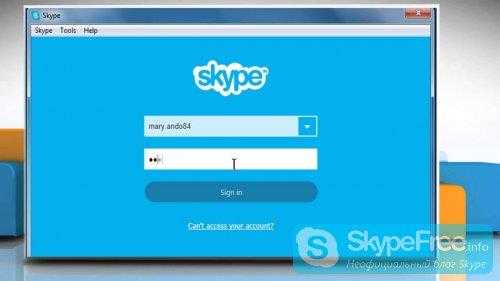
Как восстановить пароль в Скайпе — рис.2
Если вы не сохраняли пароль в системе, не имеете возможности войти в программу и не помните адрес электронной почты — шансы на восстановление существенно сокращаются. В этом случае следует напрямую обратиться в техподдержку Skype. В теме обращения необходимо указать «Password/username problems» и описать на английском суть проблемы. Важно вспомнить и детали использования аккаунта (осуществленные платежи, даты, 4 последние цифры карты, с которой производилась оплата за услуги и пр.).
Если вы не можете предоставить эти данные, поскольку не заказывали никакие платные услуги, скорее всего поддержка не даст разрешение на идентификацию вас как реального пользователя этой учетной записи и откажет в восстановлении. Единственный выход в этом случае — регистрация нового профайла.



messagu.ru
Как восстановить пароль в скайпе
Здравствуйте уважаемый посетитель сайта! Забыли пароль в скайпе и не знаете, как восстановить пароль в скайпе, то тогда вам сюда в этом уроке я подробно и пошагово расскажу вам, как восстановить пароль в скайпе. Урок очень простой и рассчитан на каждого начинающего пользователя.
И так чтобы восстановить пароль в скайпе вам нужно выполнить следующие действие на своем компьютере:В своем интернет браузере перейдите по адресу www.skype.comЗатем на главной страничке перейдите по ссылке «Войти».
Когда вы нажмете по кнопке «Войти» в вашем браузере откроется страничка для входа, в которой мы и будим восстанавливать забытый пароль в скайп.Чтобы восстановить пароль в скайпе, вам нужно нажать левую кнопку мыши по ссылке «Не можете войти в Skype?».
Когда вы нажмете левую кнопку мыши по ссылке «Не можете войти в Skype?», то на вашем компьютере откроется страничка, в которой вам нужно будет в специальном окошке ввести свой почтовый ящик, который, вы указывали при регистрации скайпа, и нажать на кнопочку «Продолжить».
Когда вы в специальном окошке введете свой привязанный e-mail и нажмете на кнопочку «Продолжить», к вам на почтовый ящик будет оправлено письмо.Чтобы продолжить восстановление пароля перейдите в свой почтовый ящик.
Теперь заходим в свой почтовый ящик открываем пришедшее письмо от службы скайп и нажимаем один раз левую кнопку мыши по ссылке «перейдите по этой ссылке».
После чего на вашем компьютере откроется страничка, в которой вы сможете восстановить свой забытый пароль в скайпе.И так чтобы продолжить и восстановить пароль в скайпе, вам нужно будет навести курсор мыши на кнопку "Изменить пароль" и один раз нажать левую кнопку мыши.
Когда вы нажмете по кнопке "Изменить пароль", в вашем браузере откроется страничка, в которой вы сможете восстановить забытый пароль в скайпе.И так чтобы восстановить пароль в скайпе, вам нужно выполнить следующие действие напротив строчки «Введите новый пароль Skype» указываем свой новый пароль.Пароль в скайп может состоять из маленьких и прописных латинских букв, а также цифр и символов.Как можно написать пароль в скайпе пример №1 DUO0KPGXF6 №2 2fbps5yz00oj №3 bG/Ay*98\#6@)I= Обратите внимание: обязательно запишите свой новый пароль в блокнот на своем компьютере. В строчке «Повторите пароль», вам нужно указать свой новый пароль, который указали в строчке «Введите новый пароль Skype». После завершения всех действий нажмите на кнопочку «Сохранить».
Когда вы нажмете на кнопку "Сохранить", на вашем компьютере отобразится сообщение, о том, что ваш пароль был успешно изменен и вы сможете войти в свою учетную запись с восстановленным паролем.
На этом у меня все, всем пока, удачи! До новых встреч на сайте computerhom.ru.
Другие инструкции
Понравилось – ставим лайк, делимся с друзьями, подписываемся на сайт.
Твитнуть
Поделиться
Плюсануть
Поделиться
Отправить
Класснуть
Линкануть
Вотсапнуть
Запинить
Также, вы можете посмотреть другие инструкции, связанные с данной темой:
Если у вас остались вопросы - пожелания, или вы что – то не поняли, вы можете оставить свой комментарий, мы всегда ответим и поможем.Всем нашим подписчикам на сайт – бесплатная компьютерная помощь, посредством удаленного подключения к компьютеру.
www.computerhom.ru
Как поменять пароль в Скайпе (сменить на другой), способы изменить его
Как поменять пароль в Скайпе, когда вы думаете, что его кто-то узнал и может воспользоваться? Ответ на вопрос зависит от того, каким методом вы заходите в программу.
Если вы пользуетесь логином Skype...
1 способ
Если вы используете классический вход в программу и в вашем логине нет значка «собачки» («@»), значит нужно проделать следующее:
- Зайдите в браузере по ссылке https://secure.skype.com/account/personal/change-password.
- Сначала система предложит вам зайти (авторизоваться в своем аккаунте). Сделайте это, введя логин.
- В следующем окне нужно кликнуть по кнопке «Сменить пароль», которая расположена напротив логотипа Скайпа.
- Теперь перед вами — три поля: в одно введите старый пароль, а в два следующих — новый, сохраните изменения.
2 способ
Если пользователь забыл свой пароль от страницы, изменить пароль в Скайпе можно еще одним путем:1.На страничке Скайпа и нажмите «Войти» – «Моя учетная запись» или откройте установленную на компьютере программу.
2.Перейдите по ссылке «Не можете войти в Скайп?».

3.Сменить пароль на открывшейся странице можно, введя номер телефона или адрес электронной почты.
4.Когда придет письмо, перейдите по ссылке, указанной в теле письма, если вы вводили телефон, инструкции с кодом придут в виде сообщения. Сделайте так, как будет сказано в СМС.
5.Когда вы окажетесь на следующей странице, введите старый, а также новый вариант в соответствующие поля и жмите «Применить» (два раза).
3 способ
- Зайдите в Скайп любым удобным способом.
- Войдите в меню «Skype».
- Выберите пункт «Изменить пароль». Далее нужно будет также вписать старый и новый варианты и подтвердить действие, нажав «Применить».

4 способ
- 1Зайдите на сайт skype.com.
- Клацните «Войти» и введите данные для входа.
- В самом низу страницы найдите ссылку «Изменить пароль» и нажмите на нее.
- В открывшейся странице введите сначала старый вариант, потом — 2 раза новый.
- Перейдите на «Сохранить».
Если у вас — аккаунт Майкрософт...
Изменить «ключ» к Скайпу, который привязан к учетной записи Microsoft, можно следующим образом.
1 способ
1.Сначала перейдите по ссылке: https://account.live.com/.
2.Кликните по кнопке «Войти» и зайдите в учетку.

3.Выберите на «Изменить пароль».
4.Введите оба варианта в соответствующие графы.
5.Нажмите «ОК» и программа тут же изменит ваш «ключ доступа».
2 способ
- Зайдите сюда https://secure.skype.com/account/personal/change-password.
- Если система предложит вам зайти в свой аккаунт, сделайте это, введя логин.
- В следующем окне нужно нажать на кнопку «Сбросить или изменить пароль» напротив «окошка» Майкрософта.
- Теперь введите заветные комбинации: старую и новую (в два поля сразу) и нажмите «Сохранить».
Если вы используете Фейсбук...
В случае привязки вашего аккаунта на Фейсбуке к Скайпу, можно выполнить такие простые действия, чтобы произвести изменение кода доступа:
- Перейдите в браузере интернета по ссылке https://www.facebook.com/help/748385731848104.
- Нажмите «Войти», чтобы перейти к входу в социальную сеть.
- Войдите в систему.
- Нажмите в правом верхнем углу стрелочку.
- Выберите «Настройки».
- Выберите «Пароль».
- Смена пароля произойдет после ввода старого и нового в соответствующие поля. Если вы забыли старый пароль, сбросьте его. Для этого перейдите на свою страничку https://www.facebook.com/login/identify.
- Введите ваши персональные данные: имя и фамилию, адрес электронки.
- Нажмите на «Поиск» и далее следуйте всем инструкциям, которые будут высвечиваться на экране.
Если вы пользуетесь телефоном...
Если вы общаетесь по Скайпу, используя смартфон, изменить ключ входа в мессенджер можно так:
- Зайдите в Скайп.
- Тапните по меню «Личные данные».
- Нажмите «Моя учетная запись».
- Тапните «Изменить пароль».
- Занесите оба варианта в соответствующие графы.
- Нажмите «Продолжить».
При изменении пароля любым из указанных способов меняются «ключи» всех связанных учетных записей, поэтому нужно придумать запоминающуюся, но надежную комбинацию из минимального количества букв (в том числе заглавных) и цифр. Образец: W04mPqnyc56, OgWL00j3fgh. Если комбинация неудобна для запоминания, запишите ее в недоступном для других месте.
Если вы желаете узнать более подробно о том, как восстановить утерянный доступ к Скайпу, читайте всю полезную информацию на эту тему здесь.
allmessengers.ru
Как восстановить пароль в скайпе 2018

Здравствуйте, в наше время практически каждый сервис требует регистрации, пароли, логины, всех учётных записей не упомнишь. В этой статье речь пойдёт о программе Skype. Так как в скайпе есть удобная функция автологина или автоматического входа, вам не нужно вводить пароль каждый раз. Как следствие, вам не нужно его запоминать, но бывают случаи, когда ввод пароля необходим, например, на сайте скайпа или вне дома. В случае если вы вдруг забыли свой пароль — я вам помогу, расскажу как быстро восстановить его, поехали!
Итак, мы приступаем к операции восстановления пароля в скайпе.Для этого необходимо:1. Нажать Не можете войти в Skype? в самой программе или при логине на сайте skype.

2. Мгновением позже, после нажатия кнопки в вашем браузере (обозревателе интернета) откроется ссылка на официальном сайте компании, для восстановления пароля. В поле необходимо ввести ваш email адрес, на который зарегистрирован аккаунт Skype, нажать Отправить.
Сразу после этого на вашу электронную почту будет выслано письмо с дальнейшими инструкциями по восстановлению. В принципе, сейчас электронка приходит практически мгновенно, но всё же бывают случаи, при которых письмо может идти до 10 минут, будьте терпеливы.
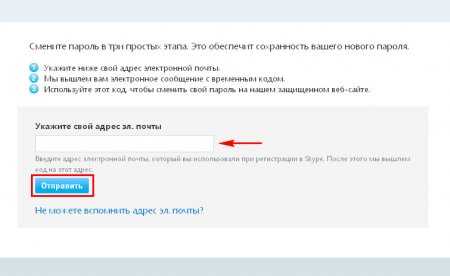
3. Сразу после открытия электронки ищем письмо, если нет в полученных сообщениях, посмотрите в спаме, кто знает что взбредёт в голову вашему спам фильтру. В письме вы найдёте малосущественный текст и ссылку, ссылка будет подсвечена и выделена отдельным тоном, жмите на неё! В случае если по каким-либо причинами ссылка не работает, скопируйте код ниже и введите его, перейдя по второй ссылке.

4. Кликнув по ссылке, вы снова оказываетесь на сайте скайп, здесь и начинается восстановление пароля. В первом выпадающем меню вам необходимо выбрать необходимый вам логин, ведь на одну почту вы можете завести несколько аккаунтов скайп, всё для вашего удобства. Во втором окне вам необходимо придумать новый пароль.
Разумным паролем будет пароль, состоящий из больших и маленьких букв, а также цифр, это пароль будет безопасным. Пароли типа 12345 или qwerty — абсолютно не надёжные и очень легко взламываются простейшими программами, ведь вас интересует безопасность и конфиденциальность ваших переписок?
В следующем окне необходимо повторить новый пароль, это способствует запоминанию и практически нивелирует вероятность очепятки.
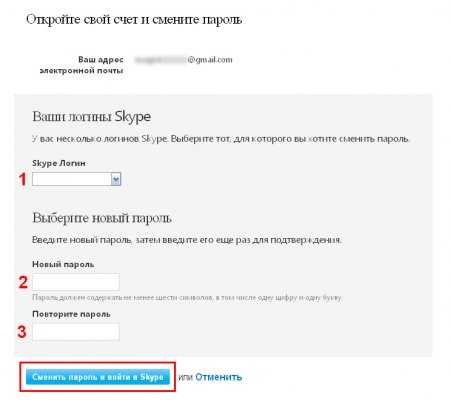
Жмём на кнопку «Сменить пароль и войти в Skype».
5. Вводим логин, вводим пароль. Если всё прошло успешно, я вас поздравляю — вы справились, осталось только открыть программу скайп на компьютере и войти с помощью нового пароля.

На этом всё, как видите, процесс так же прост, как и быстр. Хорошей вам памяти, создавайте сложные пароли, но не забывайте их!
faytan.ru
Как восстановить пароль в Скайпе?
Добрый вечер, дорогие читатели! Утеря пароля, как вы знаете, малоприятное событие, которое сопровождается, по крайней мере, небольшим волнением. Что может быть страшнее в мире компьютеров, конечно, кроме взлома, чем потеря ваших паролей от всех аккаунтов, профилей и электронной почты?
В одной из предыдущих статей мы рассматривали, как восстановить пароль вконтакте? А сегодня я бы хотел подробно рассказать, как восстановить пароль в Скайпе? Если вы еще не зарегистрированы в этом сервисе для общения, тогда можете сделать это, следуя подробной инструкции «Как установить Скайп?».
Восстановление пароля в Skype.
Итак, если вы забыли или потеряли пароль в Скайпе, тогда следуйте советам ниже и у вас все получится! Для начала откройте программу Скайп и найдите надпись «Не могу войти в скайп». Нажмите на нее:

Перед вами откроется страница браузера, в которой вы сможете восстановить пароль Skype. Здесь нужно ввести адрес электронной почты, которую вы указывали при регистрации в скайпе:

В следующем окне появится сообщение о том, что на указанный почтовый ящик выслана инструкция по восстановлению пароля. Если письмо не приходит длительное время, нажмите слова «дайте нам знать»:

Откройте свою почту. Там вы увидите, так называемый маркер пароля:
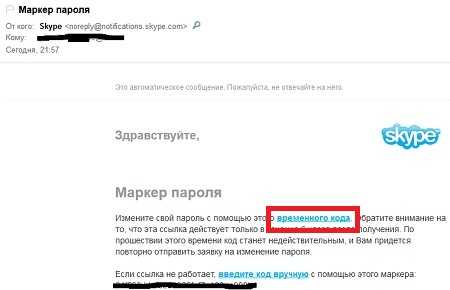
Здесь следует нажать на слова «временного кода».
После того, как вы перейдете по ссылке, перед вами откроется окно, в котором будут указаны ваши логин и электронная почта. Под ними нужно дважды ввести новый пароль. Обязательно запишите его где-нибудь! И теперь нажмите «Сменить пароль и войти в Скайп»:

Следующим шагом будет авторизация в Скайпе с новым паролем.
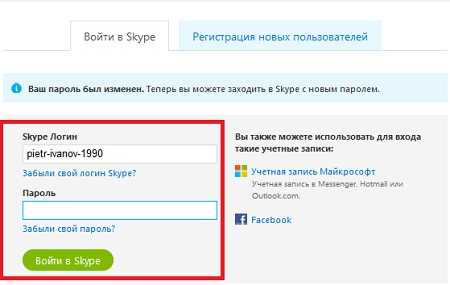
После успешной авторизации перед вами откроется ваша страница в скайпе:

Это видео заставит вас улыбнуться:
А на сегодня все! Теперь вы знаете, как восстановить пароль в скайпе! И сможете помочь своим друзьям с аналогичной проблемой! Если эта статья оказалась полезной для Вас, поделитесь ею в социальных сетях со своими друзьями.
Подписывайтесь на новые полезные уроки на сайте internetideyka.ru!
Вас также могут заинтересовать такие статьи:
Как зарегистрироваться в Инстаграм?
Как отключить фаервол?
Как восстановить флешку?
Не работает микрофон в скайпе?
Как создать образ диска?
Как удалить историю сообщений в Скайпе?
Добавляем фото в Instagram.
Теги Instagram.
, или ссылку на Ваш сайт.
internetideyka.ru
- Самые лучшие сайты для изучения компьютера

- Меня взломали вк что делать
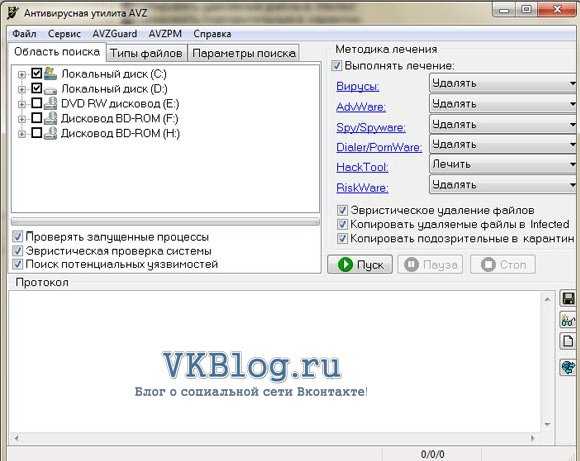
- Как подключить без диска роутер

- Как сочетается процессор с другими частями компьютера
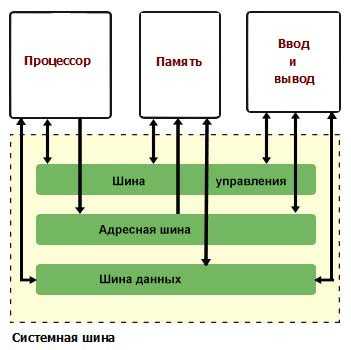
- Пробить ip адрес
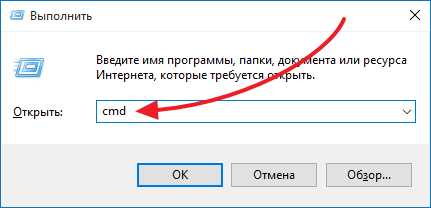
- Примеры функции если в excel
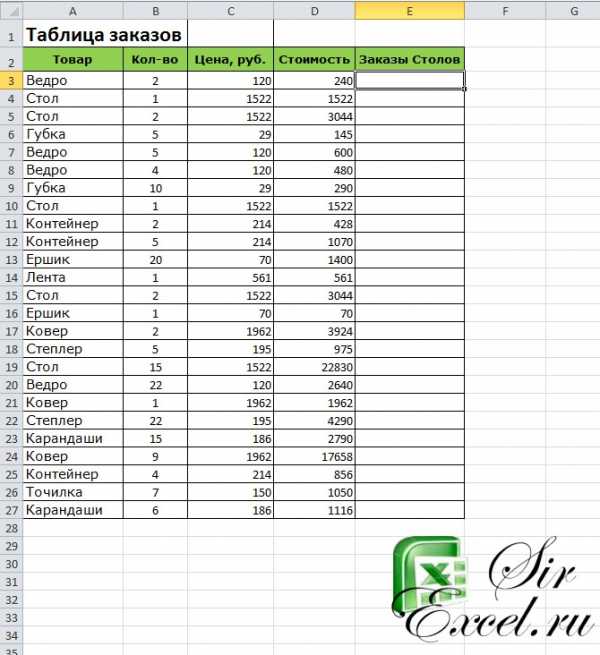
- Как сбросить пароль на виндовс xp при входе в систему

- Работа с windows 10
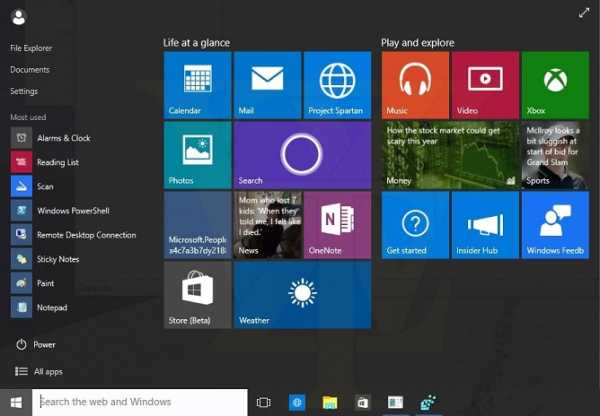
- Установка apache centos 7

- Настройка дир 620

- Функция левсимв в excel примеры

